업계 광고 솔루션
Showtimes
전자상거래
자동차 광고
Travel ads
- 광고 형식 /
- 업계 광고 솔루션 /
- 자동차 광고 /
자동차 광고 캠페인 설정 방법
자동차 광고는 카탈로그 및 신규 자동차 웹사이트 이벤트 파라미터와 같은 시그널을 함께 사용하여 관찰한 사용자의 선호 사항을 기반으로 사용자에게 다이내믹 경험을 제공합니다.
자동차 광고 캠페인 설정 방법
틱톡 광고 관리자에 로그인하여 광고 생성을 선택합니다.
광고 목적으로 리드 생성을 선택한 다음 자동차 광고에 대한 토글을 켭니다.
특수 광고 분류, 캠페인 예산 최적화 또는 캠페인 예산과 같은 캠페인 설정을 추가합니다. 참고: 자동차 프로모션에 크레딧이 필요한 경우 특수 광고 분류 섹션에서 크레딧을 선택합니다.
광고 그룹 설정을 편집하려면 계속을 클릭합니다.
광고 그룹 이름을 설정합니다.
카탈로그를 선택합니다. 참고: 카탈로그의 인벤토리 위치가 타기팅할 수 있는 국가를 결정합니다. 예를 들어 인벤토리가 모두 캐나다에 있는 경우, 캐나다만 타기팅할 수 있습니다.
픽셀과 최적화 이벤트를 선택합니다.
타기팅을 선택합니다. 참고: 특수 광고 분류에 사용 가능한 타기팅 옵션은 제한적일 수 있습니다.
예산을 설정합니다.
최적화 유형 및 기여도 설정을 선택합니다.
다음을 클릭하여 광고 설정을 편집합니다.
광고 이름을 정합니다.
스파크 애즈를 사용하는 경우 동영상을 승인합니다. 참고: 현재 스파크 애즈는 동영상만 홍보할 수 있으며, 카탈로그 캐러셀에 대한 액세스 권한이 없습니다. 캐러셀의 경우 사용자 지정 ID를 사용하세요.
스파크 애즈를 사용하지 않는 경우 사용자 지정 ID를 선택합니다.
동영상 측정값 및 안전 구역에 대한 정보는 크리에이티브 사양을 확인하세요.
특정 제품, 모든 제품 또는 제품 세트 중 하나의 방법을 통해 제품을 선택하세요.
특정 제품을 선택하는 경우, 동영상 및 캐러셀 형식 모두에 대해 크리에이티브당 최대 20개의 제품을 선택하고 드래그하여 수동으로 순서를 지정할 수 있습니다. 참고: 최고의 성과를 위해 다이내믹 순위를 권장합니다.
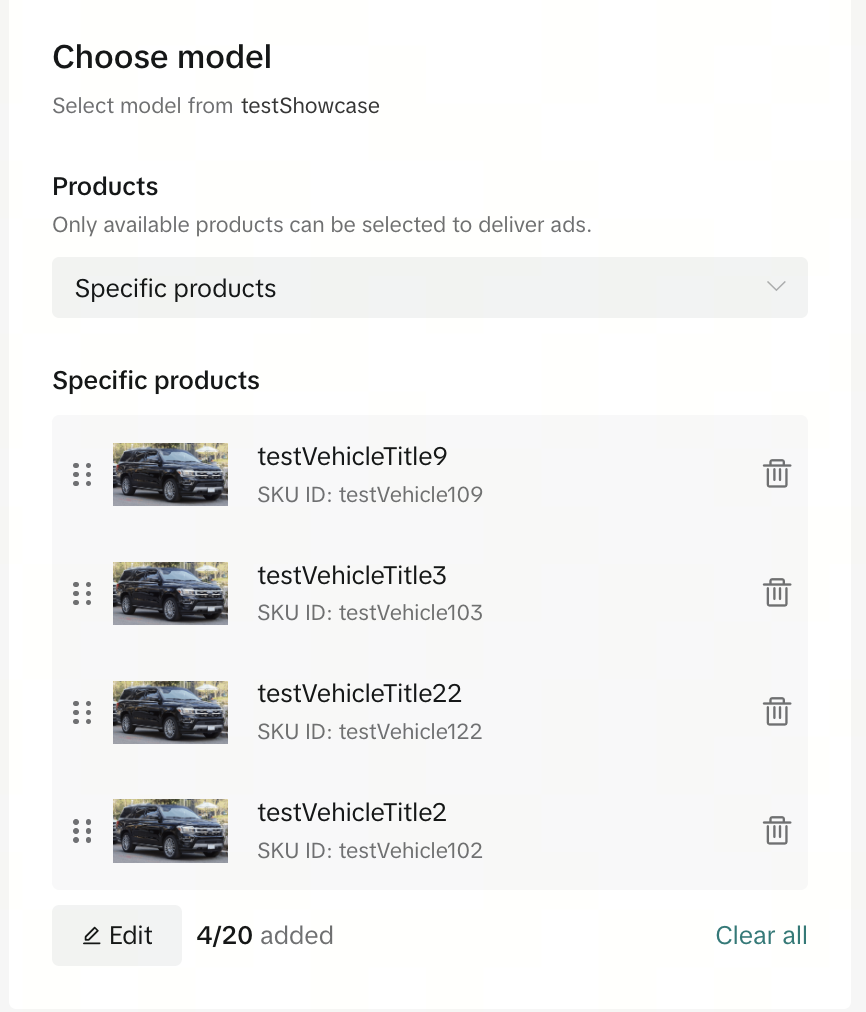
16. (동영상 형식의 경우) 동영상 크리에이티브, 캡션, CTA를 추가합니다.
17. (동영상 형식의 경우) 인벤토리 카드 템플릿을 생성합니다. 동영상 프로모션에는 사용자를 인벤토리 페이지로 유도하는 인벤토리 카드가 필요합니다. 동영상 광고를 시작하기 전에 이 단계를 완료해야 합니다. 카드가 생성되면 향후 광고를 위해 다시 액세스할 수 있습니다. 인벤토리 카드 이미지는 4:3 비율이어야 합니다(800x600 권장). 참고: 인벤토리 카드에 표시할 제품 필드를 선택할 수 있습니다.
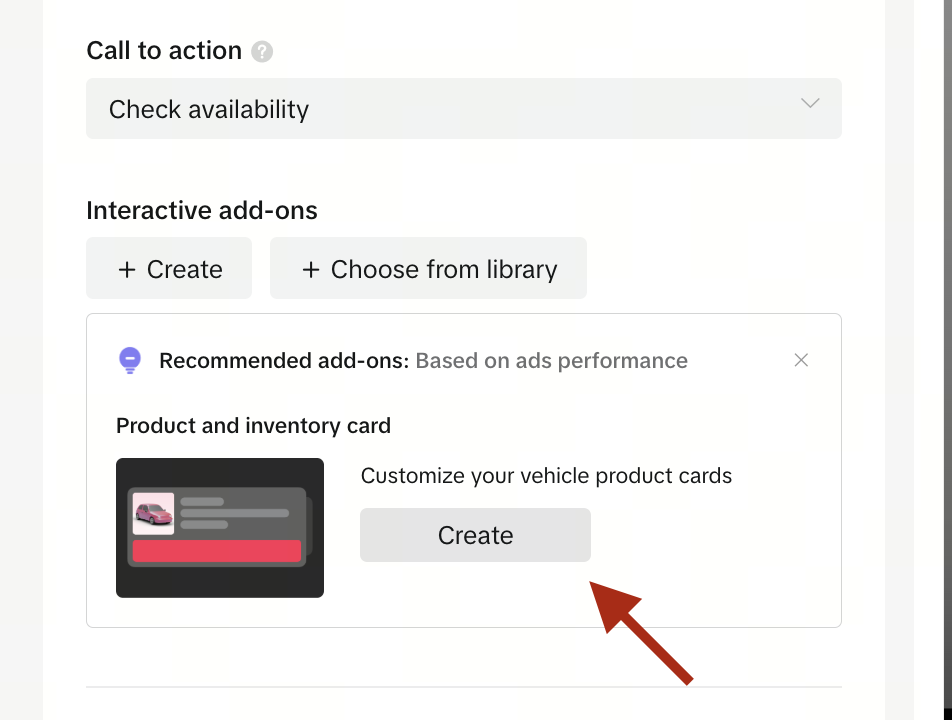
18. (캐러셀 형식의 경우) 캐러셀은 카탈로그의 image_link 필드에서 이미지를 자동으로 가져옵니다. 사용자에게 표시할 제품 정보를 선택할 수 있습니다. 일반적으로 총 4개 정도의 슬라이드가 엔드 카드 전에 사용자에게 표시됩니다.
19. (캐러셀 형식의 경우) 엔드 카드, 음악, 캡션을 추가합니다.
20. 엔드 카드는 캐러셀 마지막에 표시되며 사용자를 인벤토리 카탈로그 페이지로 유도해야 합니다.
21. 해상도는 1200x628px, 640x640px 또는 720x1080px이어야 합니다.
22. 사람들을 안내할 목적지를 선택합니다. 웹사이트 URL 또는 차량 인벤토리 페이지를 사용할 수 있습니다. 팁: URL을 사용하고 URL 파라미터를 자동으로 추가하는 옵션을 활성화하는 것이 좋습니다.
23. 제출을 선택하여 캠페인 생성을 완료합니다.
